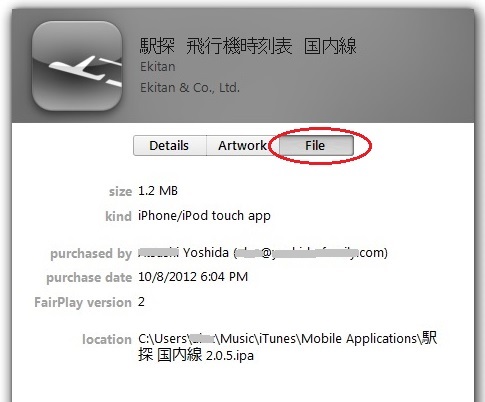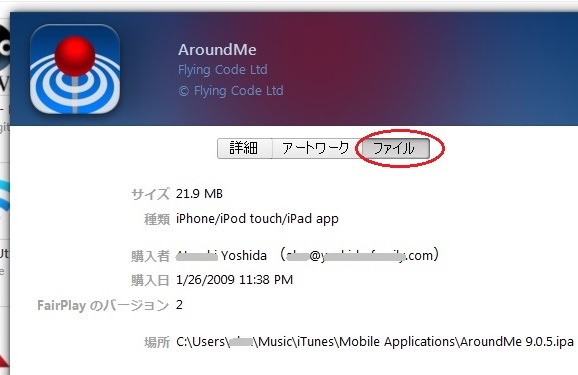いやあ、長い間の謎が解けて、すっきりしました。
iPhone/iPad/iPod Touchで、複数iTunes ID(Apple ID)を使用してアプリのダウンロード(インストール)をしている場合、アプリのアップデートのリストにはアプリ名が表示されるのに、そのアプリを更新(アップデート)使用とすると、「This item is no longer available.」「このアイテムは利用できなくなりました。」というエラーメッセージがポップアップして、更新出来ないアプリがありませんか?
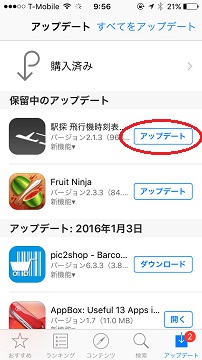 ⇒
⇒ 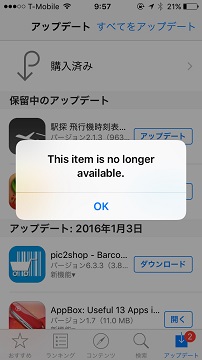
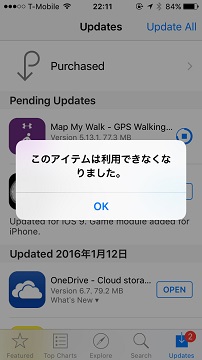
その場合の対処法です。
【原因】
この問題が発生する理由は、次のとおりです。
前提:
例として、日本の住所で登録したiTunes IDを「ID A」とします。
アメリカの住所で登録したiTunes IDを「ID B」とします。
日本のAppStoreを「AppStore A」とします。
アメリカのAppStoreを「AppStore B」とします。
アプリの初期購入(ダウンロード)時:
日本の開発者が開発したアプリXは、初期インストール時に日本とアメリカの両方のAppStore「AppStore A」と「AppStore B」で提供されていました。
この時、アメリカの「ID B」で、アメリカの「AppStore B」からこのアプリXをダウンロードして、インストールしました。
あとでアップデートできない理由:
このアプリXの日本の開発元は、その後、アメリカの「AppStore B」からアプリを削除し、日本の「AppStore A」だけから提供を継続することに決めました。
端末(または、PCのiTunesアプリ)にインストールされているアプリXのファイルには、ダウンロードしたときのiTunes ID「ID B」が保存されています。したがって、このアプリをアップデートする際には、「ID B」がアクセス可能な「AppStore B」を検索に行きます。ところが、開発元は既に「AppStore B」からアプリXを削除しているので、「アプリが見つからない。(This item is no longer available.)」という結果になるのです。
【対策】
無料アプリの場合には、一旦インストールされているアプリXを、端末またはPCのiTunesソフトから削除します。(削除すると、アプリのデータや設定は初期化されると思いますが、仕方ありません。)
そして、アプリXが提供されている「AppStore A」に「ID A」でサインインし、検索して、同じアプリをダウンロードします。これで、最新のバージョンのアプリXがダウンロード(インストール)されます。
今後は、このアプリXのファイルに「ID A」が購入IDとして記録され、今後のアップデートは問題無く可能なはずです。
有料アプリの場合も手順は同じで、一旦インストールされているアプリXを、端末またはPCのiTunesソフトから削除します。(同じく、アプリのデータや設定は初期化されるでしょう。)
そして、アプリXが提供されている「AppStore A」に「ID A」でサインインし、検索して、同じアプリをダウンロードします。ただし、再度、国「A」の通貨(と支払い方法)での支払いが必要になります。
支払いが完了すれば、最新のバージョンのアプリXがダウンロード(インストール)されます。
今後は、このアプリXのファイルに「ID A」が購入IDとして記録され、今後のアップデートは問題無く可能なはずです。
いつもは使っていないアプリで、支払って買い直すほどではなく、毎回、アプリの「アップデートリスト」にこのアプリがリストされて、アップデート出来ない状態は目障りなので避けたい場合には、端末からアプリを削除しておけばOKです。
【現在インストール中のアプリを、どのIDで購入したかを知る方法】
PCのiTunesでは、「Apps(App)」アイコンをクリックして、「My Apps(マイApp)」をクリックし、アプリを表示。その中から(画面右上の「Search(検索)」欄を使用して)アプリを検索し、購入IDを知りたいアプリをハイライト。
右クリックして、「Get Info(プロパティ)」をクリック。「File(ファイル)」タブをクリックすると、「Purchased By(購入者)」に購入者名とID(Eメールアドレス)が表示されます。
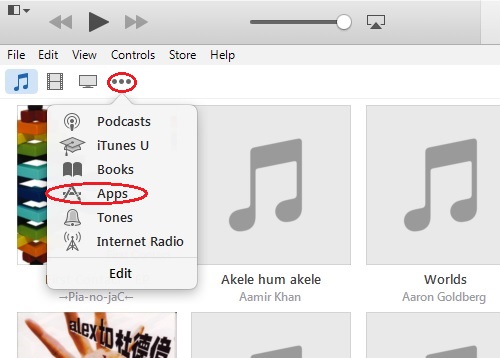
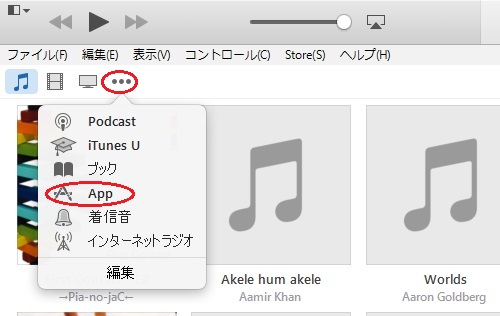
↓
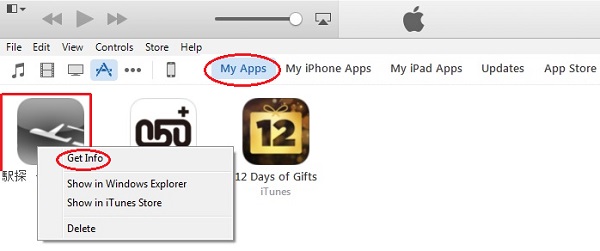
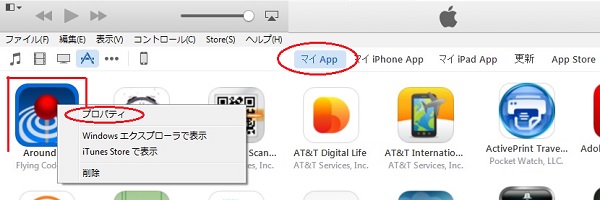
↓
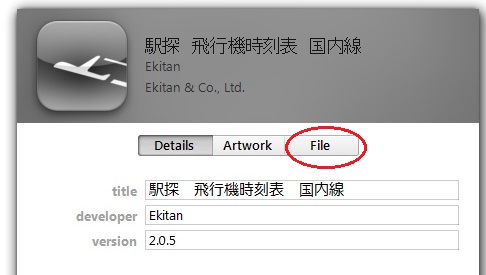
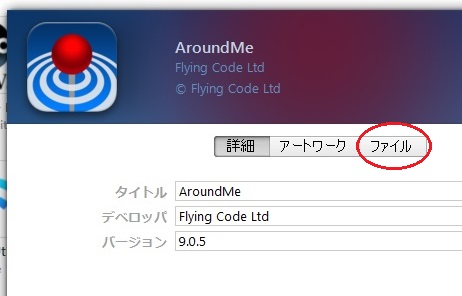
↓